Text über ein mobiles Endgerät eingeben (Keyboard Link)
Funktion "Keyboard Link"
Keyboard Link ist eine Funktion für die Übertragung von Text, der auf einem mobilen Endgerät eingegeben wurde, zum Bedienfeld dieses Systems unter Verwendung von bizhub Remote Access.
Für die Eingabe von Text im Bildschirm dieses Systems können Sie damit die vertraute Texteingabeanwendung verwenden.
 Tipps
Tipps Für die Verwendung dieser Funktion muss bizhub Remote Access auf dem mobilen Endgerät installiert werden.
Für die Verwendung dieser Funktion muss bizhub Remote Access auf dem mobilen Endgerät installiert werden.
Erforderliche vorbereitende Maßnahmen für die Verwendung dieser Funktion (für den Administrator)
Die folgenden vorbereitenden Maßnahmen sind erforderlich, um die Funktion "Keyboard Link" verwenden zu können.
 Erlauben Sie in der [bizhub Remote Access-Einstellung] ( [bizhub Remote Access-Einstellung] ) eine Verbindung mit diesem System anhand von bizhub-Ferndiagnose, um die Funktion "Keyboard Link" zu aktivieren.
Erlauben Sie in der [bizhub Remote Access-Einstellung] ( [bizhub Remote Access-Einstellung] ) eine Verbindung mit diesem System anhand von bizhub-Ferndiagnose, um die Funktion "Keyboard Link" zu aktivieren.
Funktion "Keyboard Link" auf einem Android-Gerät ausführen
In diesem Abschnitt wird beschrieben, wie ein Android-Gerät per bizhub Remote Access mit Hilfe der NFC-Funktion mit diesem System verbunden und die Funktion "Keyboard Link" ausgeführt wird.
 Aktivieren Sie die NFC-Funktion auf diesem System ( [NFC-Funktion auf diesem System aktivieren] ).
Aktivieren Sie die NFC-Funktion auf diesem System ( [NFC-Funktion auf diesem System aktivieren] ).
 Verbinden Sie das Android-Gerät vorab mit diesem System oder mit dem Access Point, der mit diesem System verbunden werden kann.
Verbinden Sie das Android-Gerät vorab mit diesem System oder mit dem Access Point, der mit diesem System verbunden werden kann.
Rufen Sie den Bildschirm für die Texteingabe im Bildschirm dieses Systems auf.
Starten Sie bizhub-Ferndiagnose auf dem Android-Gerät und tippen Sie dann auf [Keyboard Link].
Geben Sie auf dem Android-Gerät Text ein, der zum Bildschirm dieses Systems übertragen werden soll.
Legen Sie das Android-Gerät auf den Touch-Bereich für Mobiltelefone dieses Systems.
 Beenden Sie den Standby-Modus des Android-Geräts oder entsperren Sie den Bildschirm und legen Sie dann das Android-Gerät auf den Touch-Bereich für Mobiltelefone.
Beenden Sie den Standby-Modus des Android-Geräts oder entsperren Sie den Bildschirm und legen Sie dann das Android-Gerät auf den Touch-Bereich für Mobiltelefone.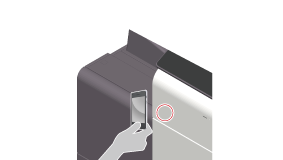
bizhub Remote Access wird gestartet. Der eingegebene Text wird anschließend zum Bildschirm dieses Systems übertragen. Wenn am Bildschirm dieses Systems bereits Text eingegeben wurde, wird dieser mit dem übertragenen Text überschrieben.
Funktion "Keyboard Link" auf einem iOS-Gerät ausführen
In diesem Abschnitt wird beschrieben, wie ein iOS-Gerät per bizhub Remote Access mit Hilfe der Bluetooth LE-Funktion mit diesem System verbunden und die Funktion "Keyboard Link" ausgeführt wird.
 Aktivieren Sie die Bluetooth LE-Funktion auf diesem System ( [Bluetooth LE-Funktion dieses Systems aktivieren] ).
Aktivieren Sie die Bluetooth LE-Funktion auf diesem System ( [Bluetooth LE-Funktion dieses Systems aktivieren] ).
 Verbinden Sie das iOS-Gerät vorab mit diesem System oder mit dem Access Point, der mit diesem System verbunden werden kann.
Verbinden Sie das iOS-Gerät vorab mit diesem System oder mit dem Access Point, der mit diesem System verbunden werden kann.
Rufen Sie den Bildschirm für die Texteingabe im Bildschirm dieses Systems auf.
Starten Sie bizhub-Ferndiagnose auf dem iOS-Gerät und tippen Sie dann auf [Keyboard Link].
Suchen Sie am Bildschirm des iOS-Geräts nach Geräten und wählen Sie dann dieses System in der Liste der Bluetooth LE-Geräte aus, die in den Suchergebnissen angezeigt wird.
Geben Sie Text am iOS-Gerät ein und tippen Sie dann auf [Senden].
Der eingegebene Text wird anschließend zum Bildschirm dieses Systems übertragen. Wenn am Bildschirm dieses Systems bereits Text eingegeben wurde, wird dieser mit dem übertragenen Text überschrieben.